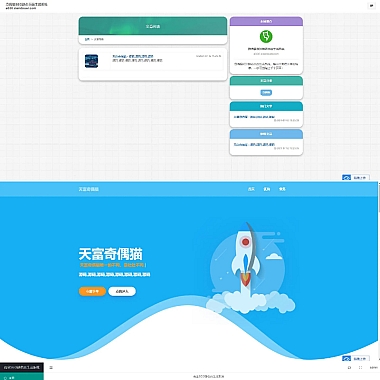win10密码怎么设置;Win10密码设置攻略
1. 为什么要设置密码?
在使用电脑时,我们需要保护自己的个人信息和隐私,设置密码是一种简单而有效的方式。如果你与他人共用一台电脑,设置密码可以避免他人随意访问你的文件和数据。
2. 如何设置密码?
在Win10中,设置密码非常简单。你只需要按照以下步骤即可完成密码的设置:
1. 点击开始菜单,选择“设置”。
2. 选择“账户”,然后选择“登录选项”。
3. 在“密码”下方,点击“添加”。
4. 输入你想要设置的密码,然后再次输入以确认密码。
5. 为了提高安全性,你还可以选择设置密码提示问题和答案。
6. 完成设置后,重新启动电脑即可生效。3. 密码的安全性如何提高?
密码的安全性对于保护个人信息和隐私非常重要。以下是一些提高密码安全性的建议:
1. 避免使用简单的密码,如“123456”、“password”等。
2. 使用包含大写字母、小写字母、数字和特殊字符的复杂密码。
3. 定期更改密码,建议每3个月更换一次。
4. 不要使用同一个密码在多个网站或应用中。
5. 不要在公共场所或不安全的网络中输入密码。
6. 启用双重身份验证,以增加密码的安全性。4. 如何重置密码?
如果你忘记了密码,或者密码被他人更改,你可以通过以下步骤重置密码:
1. 在登录页面,点击“重置密码”。
2. 输入你的Microsoft账户名和验证码,然后点击“下一步”。
3. 选择你想要重置密码的方式,如通过手机或电子邮件。
4. 按照提示操作,重置密码。
5. 重新登录你的账户。5. 如何取消密码?
如果你不再需要使用密码,或者你觉得密码对你的电脑使用不方便,你可以取消密码。以下是取消密码的步骤:
1. 点击开始菜单,选择“设置”。
2. 选择“账户”,然后选择“登录选项”。
3. 在“密码”下方,点击“修改”。
4. 在“密码”输入框和“确认密码”输入框中,留空并点击“下一步”。
5. 确认你的身份,然后重新启动电脑即可生效。6. 总结
在使用电脑时,设置密码是一种保护个人信息和隐私的有效方式。为了提高密码的安全性,我们可以使用复杂的密码、定期更改密码、不使用同一个密码在多个网站或应用中等。如果你忘记了密码,或者密码被他人更改,你可以通过重置密码的方式解决问题。如果你觉得密码对你的电脑使用不方便,你可以取消密码。